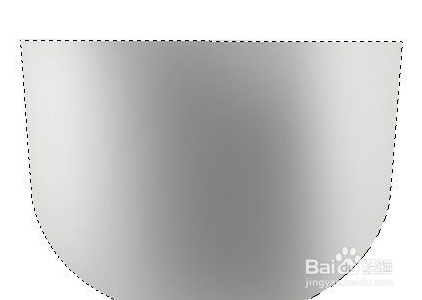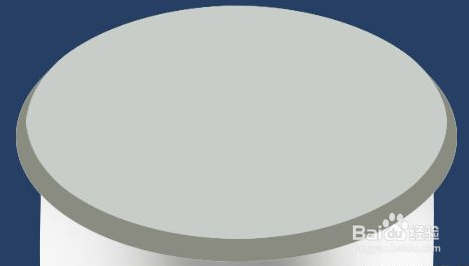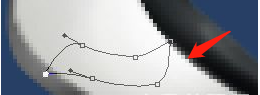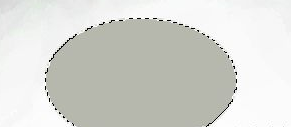Photoshop制作一款精致的金属锅
1、首先打开软件参加图层,用钢笔工具勾出如图的形状,新建2层,画出如图的椭圆,并用#8a8c81 和 #c8cdc9分别填充。
2、新建一层,用钢笔工具勾出如图形状并用#888981填充,进行用加深减淡工具调整,稍微变形下。
3、新建一层,用钢笔工具勾出形状,转化为选区,并羽化一像素后用#323232填充,新建一层,用椭圆选框工具画出形状,并用#3d3f3e填充,在用加深减淡工具调整。
4、接着我们要把刚刚做的左耳朵这些加入一个组,复制一次放置在右边,同样的方法制作其他部分。
5、新建一层,做盖子上的东西,用椭圆选取工具画出如图形状并用#b6b8ad填充,新建一层,用钢笔工具勾出如图形状,并用#0a0c0b填充。
6、给底部加个边边,在底部下面新建一层哦,不要加在同一层上哦,最后修改调整下局部完成最终效果。
声明:本网站引用、摘录或转载内容仅供网站访问者交流或参考,不代表本站立场,如存在版权或非法内容,请联系站长删除,联系邮箱:site.kefu@qq.com。
阅读量:93
阅读量:75
阅读量:25
阅读量:21
阅读量:92